软件大小:3.47MB
软件语言:简体中文
软件授权:绿色版
软件类别:图像捕捉
软件等级:
更新时间:2023-09-16
官方网站:
应用平台:/Win10/Win8/Win7/WinXP
- 软件介绍
- 软件截图
- 网友评论
- 下载地址
红蜻蜓抓图精灵(RdfSnap)正式版
红蜻蜓抓图精灵(RdfSnap)正式版是款比较专业的屏幕捕捉工具。红蜻蜓抓图精灵中用户可以设置定时自动捕捉整个屏幕(支持多显示器屏幕捕捉)/活动窗口/指定区域,捕捉后能够按设定格式自动保存截图文件。红蜻蜓抓图精灵(RdfSnap)可以让您得心应手地捕捉到需要的屏幕截图。高速下载站提供红蜻蜓抓图精灵(RdfSnap)软件的下载服务,欢迎大家前来下载使用!
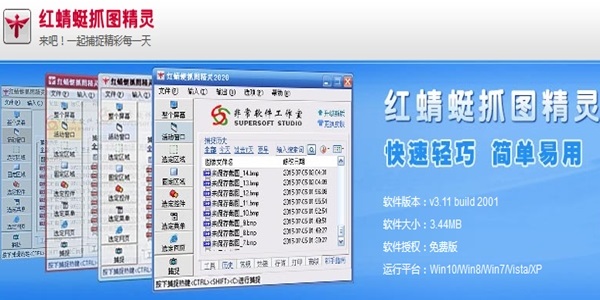
红蜻蜓抓图精灵(RdfSnap)软件功能
1.在捕捉预览窗口/图像编辑窗口中新增加[编辑]->[描边]功能。
2.在[选定网页]捕捉功能中新增加对360安全浏览器(360SE)的支持,可以对360安全浏览器(360SE)中显示的长网页进行滚屏捕捉。
3.主窗口[历史]选项卡捕捉历史列表中新增加ToolTipText功能(仅支持详细信息视图),用户可以方便地获悉图像文件的完整路径信息。
4.主窗口[历史]选项卡捕捉历史列表上下文菜单中新增加[打开所在的文件夹]菜单项,方便用户在资源管理器中定位指定的图像文件。
5.主窗口[历史]选项卡捕捉历史列表上下文菜单中新增加[删除]菜单项,方便用户直接从捕捉历史列表中删除选定的图像文件。
6.对捕捉预览窗口/图像编辑窗口的图像编辑区域相对位置及背底色进行调整,以获得更好的图像编辑体验。
7.修改软件界面中部分Frame的标题颜色,视觉效果更清晰。
8.修正“在Vista和Windows7系统环境下,进行清空捕捉历史操作,可能发生文件系统错误”的bug。
9.修正“退出并重新启动红蜻蜓抓图精灵后,主窗口[高级]选项卡中‘水印设置->时间水印->时间戳类型’选项未记忆先前选定项”的bug。
10.修正“当用户设定捕捉图像后不显示预览窗口时,无法正确生成捕捉历史”的bug。
11.其它细微修改。
红蜻蜓抓图精灵(RdfSnap)软件特色
1、具有多种捕捉方式,分别是整个屏幕、活动窗口、选定区域、固定区域、选定控件、选定菜单、选定网页;
2、具有多种输出方式,分别是文件、剪贴板、画图、打印机;
3、定时自动截图功能,借助软件实用工具中的定时任务助手工具,用户可以设置定时自动捕捉整个屏幕(支持多显示器屏幕捕捉)/活动窗口,捕捉后能够按设定格式自动保存截图文件,实现无人值守情况下的自动化屏幕截图;
4、捕捉历史功能,在主窗口中提供捕捉历史选项。显示捕捉图像文件的历史列表,捕捉历史划分为全部、今天、过去7天、更早等4个时间段,方便用户根据时间对历史截图文件进行查看、编辑、管理,同时捕捉历史具有搜索功能,可以根据输入的搜索词对捕捉历史进行快速搜索。
红蜻蜓抓图精灵(RdfSnap)安装步骤
1、在高速下载站将红蜻蜓抓图精灵(RdfSnap)下载下来,并解压到当前文件夹中,点击其中的RdfSnap311_2001_Setup.exe应用程序,进入许可协议界面,我们接着我接受。
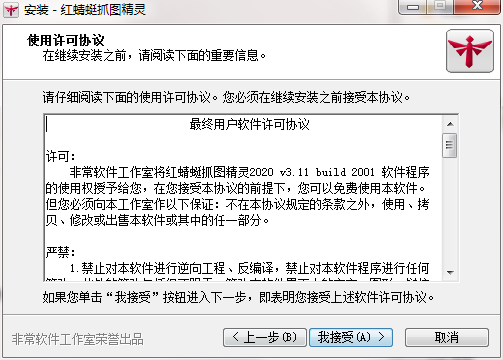
2、选择软件安装位置界面,高速下载站小编建议用户们安装在D盘中,选择好安装位置点击下一步。
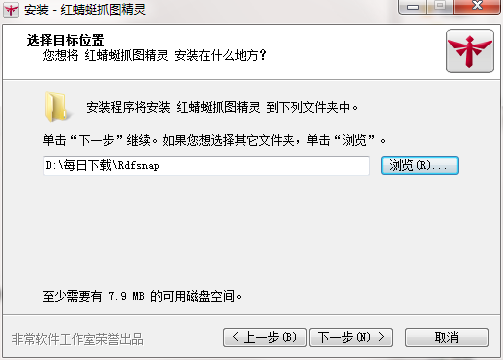
3、红蜻蜓抓图精灵(RdfSnap)安装结束,点击完成即可。
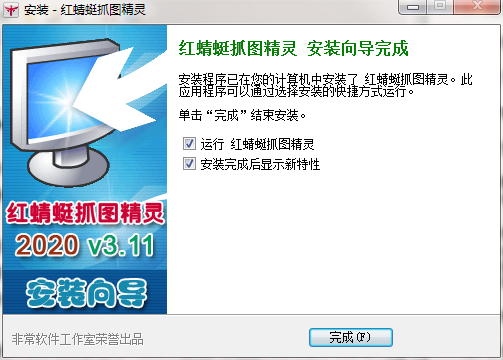
红蜻蜓抓图精灵(RdfSnap)使用说明
打开软件,在主界面的左边有很多选项可以选择,我们常用的是选定区域,我这里选择选定区域。
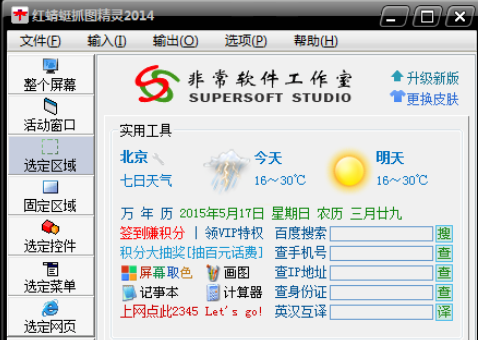
经常会出现升级的信息,这个我们不予理睬就可以了。

在菜单栏的选项里面选择捕捉热键,设置对应的快捷键,在红蜻蜓抓图精灵没有退出的情况下使用对应的快捷键,然后选中对应的区域就可以截图了。
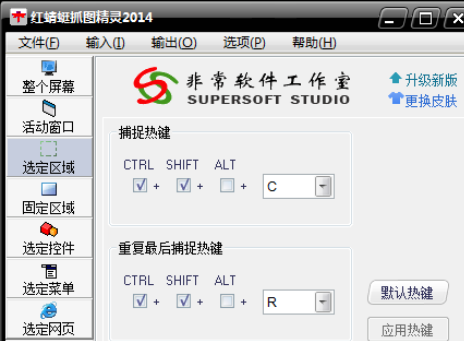
红蜻蜓抓图精灵(RdfSnap)常见问题
问:如何卸载红蜻蜓抓图精灵(RdfSnap)?
答:方法一:安装并打开电脑管家软件,选择进入软件管理选项,点击卸载选项,在列表中找到红蜻蜓抓图精灵(RdfSnap),点击卸载即可
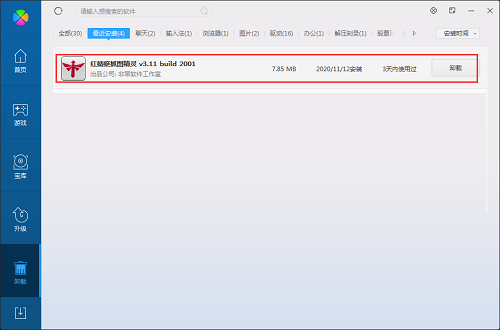
方法二:安装并打开360软件管家,在卸载选项的列表中找到红蜻蜓抓图精灵(RdfSnap),点击卸载即可
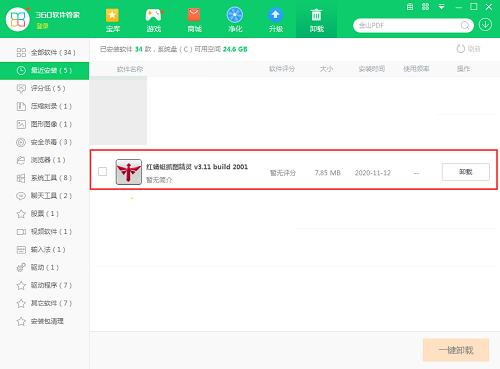
同类软件对比
jpg截图工具官方版是一款好用的截图工具。jpg截图工具最新版界面简洁,操作简便,直接按[截图]按钮进行截图,按完后,仅需单击一下要截的图的起始点,然后移动鼠标到终点,再单击一下即可弹出另存为对话框,输入名称与地址后按[保存]按钮即完成保存所截的图片(JPG格式)。jpg截图工具官方版截取后的图片可保存为JPG格式。
截图大师最新版是一款好用的截图软件。截图大师官方版支持截图后贴图展示,用户可以即时置顶显示截图,软件可以选择F1或其他按钮为截图快捷键,然后就可以享受复制、保存、置顶截图的强大功能。截图大师最新版界面简洁,操作简便,用户可以根据自己的需要使用这款截图软件。
红蜻蜓抓图精灵(RdfSnap)更新日志
1.针对Win10操作系统,在捕捉预览窗口->[工具]->[设置墙纸]中新增一种墙纸放置类型“跨区”。
2.修正“某些情况下,部分热键未按预期发挥作用”的bug。
3.修正“在Win10电脑上使用红蜻蜓抓图精灵设置墙纸后,某些情况下墙纸还原菜单会不可用”的bug。
4.修正“主窗口热键选项页中,部分控件状态栏提示信息有误”的bug。
5.修正“某些情况下,定时任务助手工具中部分标签文本显示不完整”的bug。
6.其它细微修改
特别说明:
您好,您即将使用的软件为辅助类工具,可能会被各大杀毒软件进行拦截和查杀,该软件可能存在使用风险,请注意规避,如果您想继续使用建议关闭各种杀毒软件后使用。
附软件包解压密码:www.GSLSOFT.com
GSLSOFT小编推荐:
红蜻蜓抓图精灵中用户可以设置定时自动捕捉整个屏幕(支持多显示器屏幕捕捉)/活动窗口/指定区域,捕捉后能够按设定格式自动保存截图文件。让您能够轻松找到想要的功能,快来下载吧。
- 下载地址
- 本类推荐
- 本类排行
- 热门软件
- 热门标签









 金牌合伙人
金牌合伙人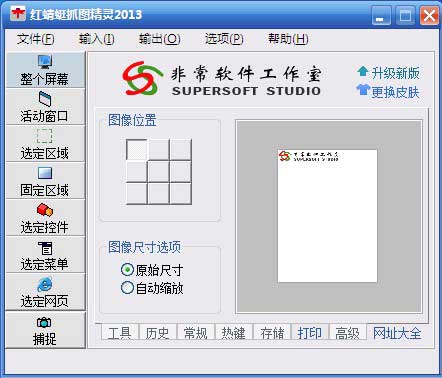
 兵人大战
兵人大战 姚记捕鱼
姚记捕鱼 古代战争
古代战争 口袋四驱车
口袋四驱车 仙圣奇缘
仙圣奇缘 哞哩的长梦
哞哩的长梦 别惹神医小王妃
别惹神医小王妃

